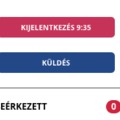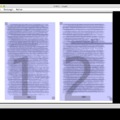Csomó online és letölthető eszköz van, ami pdf fájlméret csökkenést ígér. Ezek viszonylag hatékonyan működnek akkor, ha csupa szöveg vagy vektoros ábrából áll a pdf dokumentumod.
Sajnos szinte egyik ingyenes tool sem képes a pdf dokumentumokban található képek tömörítésére - pedig ezzel lehet nagy méretcsökkenést elérni. A legjobb dolgok fizetősek de egyszeri használat miatt nincs sok kedve az embernek 100-200 dolcsit kifizetni egy szoftverért.
Ha OSX-et használsz van egy jó hírem: A rendszerbe beépítve található egy elég hatékony pdf tömörítő. Ezt most bemutatom egy 100 mbyte-os többnyire képekből álló pdf összetömörítésével, utána megnézzük a bellításait.
A fájl:
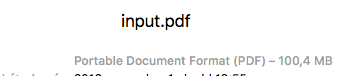
Ha megelégedsz brutális tömörítéssel, ami összenyomja az eredeti méret kb 10-20%-ra a fájlt akkor nyisd meg a Megtekintőben (Preview) a doksit és Fájl > Exportálás. Itt alul lesz egy szűrők rész ahol ki lehet választani a "reduce file size" szűrőt.
 |
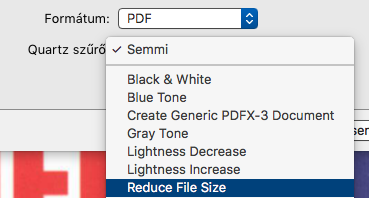 |
Az eredmény: 10 mb-os fájl. Ez megfelelő lehet számodra, ha olyan oldalaid vannak a pdf-ben, hogy nincs teljes oldalt kitöltő grafikus képed, hanem itt-ott található egy-egy beszúrt kép. A szűrő tulajdonságainak utánanéztem és annyit csinál, hogy a képeket a pdf-ben átméretezi, maximum 512 pixel szélességre és elmenti 50%-os jpg tömörítéssel. Ezért ez neked jó lehet, nézd meg a végeredmény minőségét
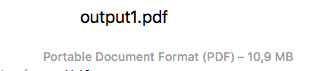
Ha nagy képeid vannak esetleg teljes oldalas scannelt képekből áll a pdf fájl, akkor sajnos nagyfokú minőségromlásban lesz részed és át kell állítanod a szűrőt. Balra az eredeti 100 mbyte-os scannelt könyv, jobbra a 10 mbyte-os kimenet
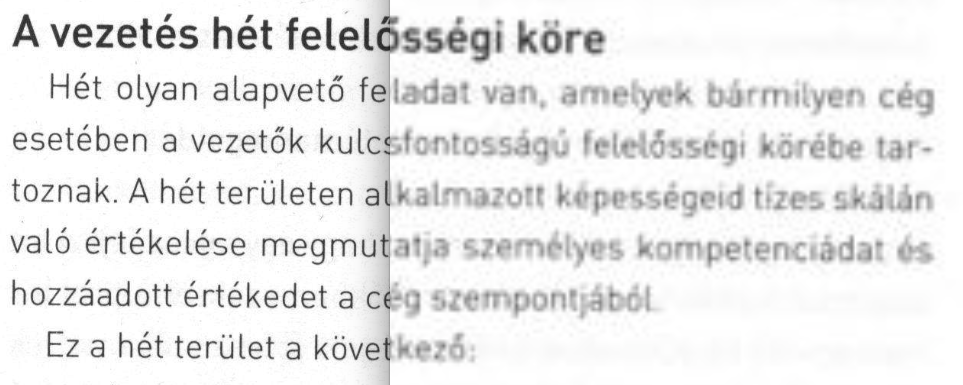
Átállítani a pdf tömörítő szűrő tulajdonságait így lehet: Nyisd meg a "Color Sync segédprogram" névre hallgató rendszeralkalmazást. (Én nem is tudtam, hogy van ilyen az OSX-ben :) Itt találod a monitorodra alkalmazható színprofilokat és bármilyen médiafájlra alkalmazható szűrőket. AZ előbb a "Reduce file size" szűrőt használtuk. Így néz ki:
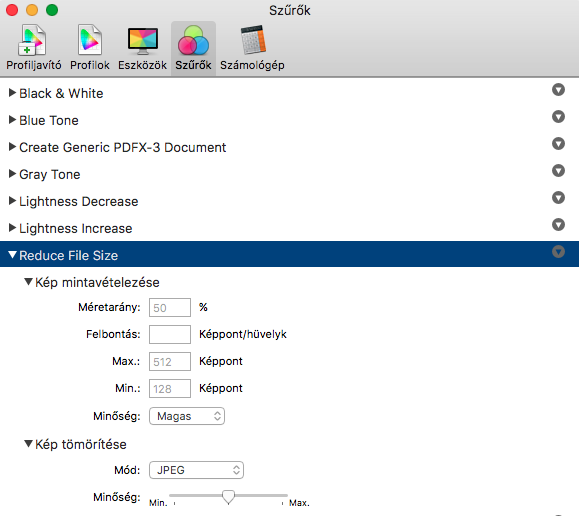
Az alapbeállítások nem módosíthatók, duplázd meg a szűrőt. Jobb klikk a kis nyílra:
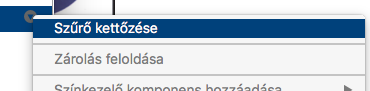
Most már módosíthatod, hogy mekkora legyen a tömörítés mértéke. Max képméretnek én 1024 pixel szélességet adtam meg, 50%-os jpg tömörítéssel.
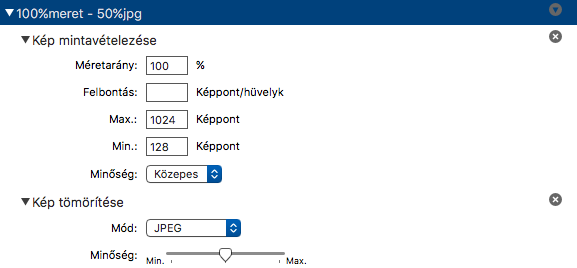
A most létrehozott szűrő ezentúl nem a Megtekintőben (Preview) lesz előrhető, ahogy fent láttad, hanem a pdf fájlt társítanod kell ehhez a "Color Sync segédprogram"-hoz és ott lesz alul a szűrő alkalmazása:

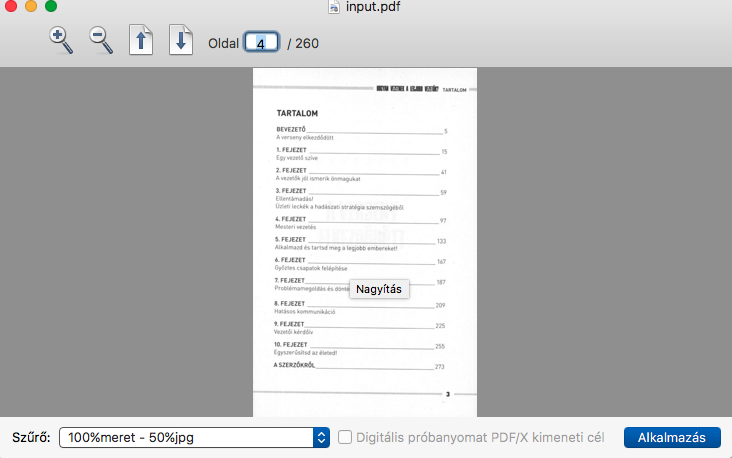
Alkalmazod a szűrőt és elmented a Fájl > Mentés mint... menüponttal.
A végeredmény: majdnem eredeti minőség és csak 28 mbyte-os fájl. Eredetileg 100 mbyte volt. Ez azért jó arány
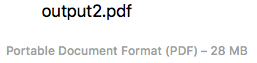

Játsszál a fenti szűrőben a kép átméretezés és tömörítés mértékével és állítsad be te, hogy milyen minőséget akarsz!
A bejegyzés trackback címe:
Kommentek:
A hozzászólások a vonatkozó jogszabályok értelmében felhasználói tartalomnak minősülnek, értük a szolgáltatás technikai üzemeltetője semmilyen felelősséget nem vállal, azokat nem ellenőrzi. Kifogás esetén forduljon a blog szerkesztőjéhez. Részletek a Felhasználási feltételekben és az adatvédelmi tájékoztatóban.